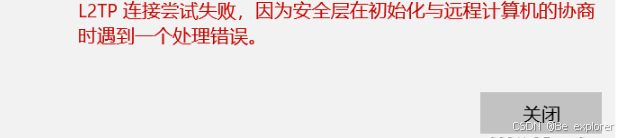|
请大家一定按照我下面介绍的方法,一个一个的检查和配置,肯定可以解决!
遇到“L2TP连接尝试失败,因为安全层在初始化与远程计算机协商时遇到一个处理错误”的问题时,可以尝试以下几种解决方法:
1. 检查并更改网络协议
步骤:打开“网络和Internet设置”。
找到“更改适配器选项”。
选择你要连接的VPN,右键选择“属性”,然后选择“安全”选项卡。
在这里,检查并确认你使用的安全协议(如MS-CHAP-V2)与远程服务器的安全协议一致。如果不确定,可以联系VPN服务提供商以获取正确的协议设置。
2. 更改注册表设置(关键点)
注意:更改注册表前,请确保已备份注册表,以防万一出现问题可以恢复。
步骤:按下Windows + R键,打开“运行”对话框,输入regedit并回车,打开注册表编辑器。
导航到HKEY_LOCAL_MACHINE\SYSTEM\CurrentControlSet\Services\RasMan\Parameters。
右键点击空白处,选择“新建” -> “DWORD(32位)值”,(这里一定要创建32位的,创建64位无效!!!!!!亲测!!!!!!)命名为ProhibitIpSec,并将其数值数据设置为1。
同样地,新建另一个DWORD值,命名为AllowL2TPWeakCrypto,并将其数值数据也设置为1。
重启计算机以使更改生效。
3. 检查网络设置和防火墙
步骤:确保你的计算机和远程服务器之间没有任何网络故障。
检查防火墙设置,确保它不会阻止L2TP流量。你可以尝试暂时关闭防火墙(注意,这可能会降低系统安全性),然后重新尝试连接,以确定是否是防火墙导致的问题。
如果你使用的是第三方防火墙软件,请检查其设置,确保它允许L2TP协议通过。
4. 更新操作系统和VPN客户端
确保你的操作系统和VPN客户端都是最新版本。有时,软件更新可以解决与旧版本不兼容的问题。
5. 尝试其他VPN协议
如果可能,尝试使用其他VPN协议(如OpenVPN、IKEv2等)连接到远程服务器,以查看是否是L2TP协议本身的问题。
6. 检查认证设置和凭据
确保你的用户名和密码正确无误,并且你的帐户有权限连接到远程服务器。
7. 重新启动L2TP服务
有时,重新启动L2TP服务可以解决连接问题。你可以通过服务管理器(services.msc)来启动或停止L2TP服务。
免责声明:本内容来源于网络,如果侵犯了您的权益,请联系站长,我们会及时删除侵权内容,谢谢合作! |